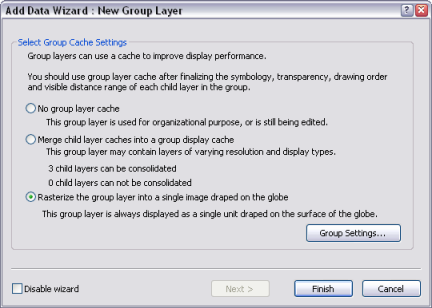Mit der 3D Analyst-Lizenz verfügbar.
Mit dem Gruppen-Layer-Caching kann die Rendering-Performance verbessert werden, wenn mehrere Layer vorhanden sind. Die Gruppen-Cache-Einstellungen werden normalerweise in ArcGlobe zum Zeitpunkt der Erstellung des Gruppen-Layers definiert. Wenn der Gruppen-Layer in ArcMap erstellt wurde, weist er keine Eigenschaften für den Globus-Cache für den Fall auf, dass er in ArcGlobe geöffnet wird.
Daher wird der Assistent "Daten hinzufügen" aufgerufen, wenn Gruppen-Layer aus ArcMap in ArcGlobe hinzugefügt werden. Das Hinzufügen von Layern aus ArcMap in ArcGlobe kann durch den Befehl "Daten hinzufügen" oder per Kopieren und Einfügen erfolgen. In jedem Fall werden Sie vom Assistenten nach den Cache-Einstellungen gefragt, bevor Sie den Gruppen-Layer hinzufügen können. Die Standardoption ist "Rastern", aber Sie können auch andere Optionen zum Zusammenführen auswählen.
Zum Erstellen eines Gruppen-Layer-Cache für Gruppen-Layer, die aus ArcMap hinzugefügt werden, befolgen Sie diese Schritte, um den Assistenten "Daten hinzufügen" auszuführen.
- Klicken Sie in ArcMap im Inhaltsverzeichnis mit der rechten Maustaste auf den Layer, und klicken Sie auf Als Layer-Datei speichern, um den Gruppen-Layer lokal auf der Festplatte zu speichern.
- Klicken Sie in ArcGlobe auf die Schaltfläche Daten hinzufügen
 .
.
- Navigieren Sie zum Gruppen-Layer, der in ArcMap gespeichert wurde.
- Klicken Sie auf die Schaltfläche Hinzufügen.
- Klicken Sie im Assistenten 'Daten hinzufügen' auf die zutreffende Gruppen-Layer-Cache-Option.
- Klicken Sie auf Fertig stellen.
Bei Verwendung der Option Rastern müssen Sie auch auf die Schaltfläche Gruppeneinstellungen klicken und die Gruppen-Layer-Zellengröße definieren.